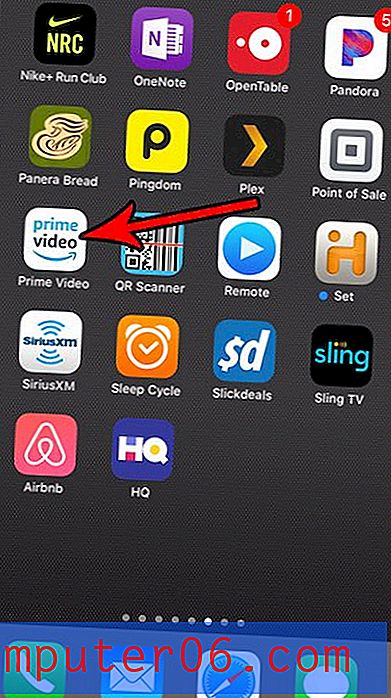Waarom wordt mijn volledige spreadsheet niet afgedrukt in Excel 2010?
U kunt in Microsoft Excel 2010 veel verschillende opmaak toepassen op een document. Deze opmaak kan van invloed zijn op de gegevens in uw cellen, de manier waarop de gegevens eruitzien in die cellen of zelfs de manier waarop een spreadsheet op papier wordt afgedrukt.
Veel van deze opmaakkeuzes zijn onzichtbaar en het kan moeilijk zijn om een instelling ongedaan te maken wanneer u aan een bestand werkt dat door iemand anders is bewerkt of gemaakt. Een veelvoorkomend probleem dat zich kan voordoen, is wanneer u probeert uw spreadsheet af te drukken, maar slechts een deel van het vel wordt afgedrukt. Dit gebeurt omdat de laatste editor een afdrukgebied heeft ingesteld, waardoor de gegevens worden gewijzigd waarvan Excel denkt dat u ze wilt afdrukken. Gelukkig kunt u een ingesteld afdrukgebied ongedaan maken door onze eenvoudige tutorial hieronder te volgen.
Hoe het afdrukgebied in Excel 2010 te wissen
Bij de stappen in dit artikel wordt ervan uitgegaan dat u momenteel probeert een spreadsheet af te drukken, maar dat slechts een subset van de cellen in die spreadsheet wordt afgedrukt. Zodra u deze stappen heeft voltooid, kan uw hele spreadsheet worden afgedrukt.
Stap 1: Open de spreadsheet in Excel 2010.
Stap 2: klik op het tabblad Pagina-indeling bovenaan het venster.

Stap 3: klik op de knop Afdrukgebied in het gedeelte Pagina-instelling van het navigatielint en klik vervolgens op de knop Afdrukgebied wissen .
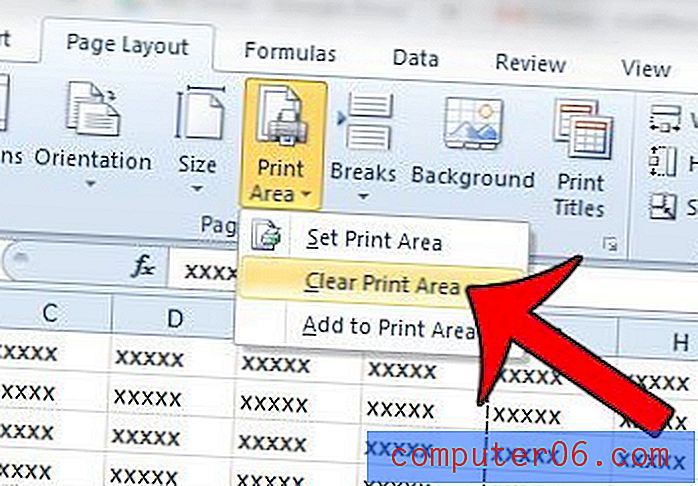
U zou nu naar het menu Afdrukken moeten kunnen navigeren en de hele spreadsheet kunnen afdrukken.
Zijn er een of twee extra kolommen die op extra pagina's worden afgedrukt, waardoor u papier verspilt? Leer hoe u de afdruklay-out van uw Excel-spreadsheet kunt wijzigen, zodat alle kolommen op één pagina worden afgedrukt.